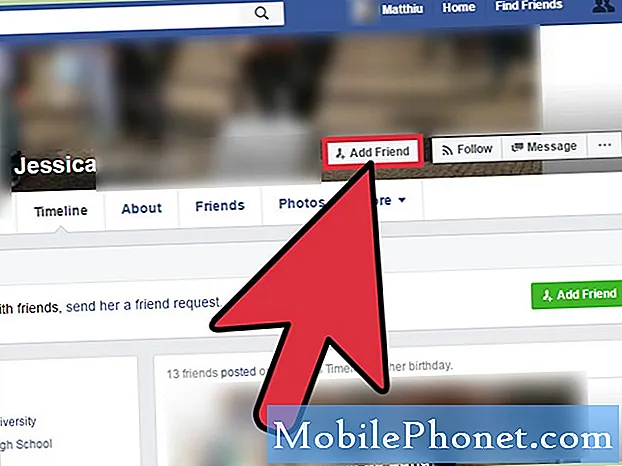Sisu
Tekstisõnumid on üks põhiteenuseid, mida iga mobiiltelefon saab pakkuda. Nii võimsate nutitelefonide puhul nagu #Samsung Galaxy S7 Edge (# S7Edge), peaks tekstsõnumite saatmine ja vastuvõtmine toimima tõrgeteta. Kuid mis puudutab #MMS-i, näiteks lisatud piltidega tekstide, emotikonide või muude failide edastamist, tuleb enne suurte failide mobiilsidevõrgu kaudu saatmist või vastuvõtmist midagi täita.

Tõrkeotsing: Piltsõnumite või MMS-ide saatmiseks ja vastuvõtmiseks peab teie telefonis olema lubatud mobiilne andmeside. Enamasti arvavad inimesed, et SMS-ide saatmine ja piltidega tekstisõnumite saatmine on sama. Ei ole. Viimane peab failid edastama mobiilse andmesidevõrgu kaudu, nii et telefon tuleb kõigepealt sellega ühendada ja seejärel peab teenuse kasutamiseks konto olema heas seisukorras. Kuid see pole veel kõik, nii et esitan teile loetelu võimalustest, mis selle probleemi põhjustada võisid:
- Mobiilne andmeside võib olla mingil põhjusel keelatud.
- Teie telefoni APN-i seaded võivad olla valed.
- Teie konto ei pruugi olla heas seisus ega keelatud teenust kasutada.
- Signaal või vastuvõtt langeb pidevalt.
- Rikutud vahemälu ja andmed võivad telefoni raadioid mõjutada.
- See võib olla keerulisem riistvaraprobleem.
Nüüd, kui oleme need võimalused loendanud, peate tegema järgmist.
1. samm: kontrollige, kas mobiilne andmeside on lubatud
Mobiilne andmeside on võtmesõnum piltsõnumite või MMS-ide saatmiseks. Kuigi on rakendusi, mis pakuvad sama teenust WiFi kaudu, peate selle sisse kontrollima, kui kasutate sisseehitatud sõnumside rakendust. Mobiilse andmeside lubamiseks toimige järgmiselt.
- Puudutage avakuval Rakendused (asub paremas alanurgas). (Need juhised kehtivad ainult standardrežiimi kohta.)
- Puudutage valikut Seaded.
- Puudutage valikut Andmekasutus.
- Puudutage sisselülitamiseks lülitit Mobiilne andmeside.
Kui olete mobiilse andmeside lubanud, koostage tekstsõnumid, lisage pilt ja saatke see oma numbrile, nii saate teada, kas sõnum tuleb läbi ja kas saate selle vastu võtta.
2. samm: kontrollige, kas teie telefoni APN-i seaded on õiged
Kui olete juba mobiilse andmeside lubanud ja testisõnum ei õnnestunud, peate kontrollima APN-i seadeid ja kontrollima, kas teie telefon kannab ikka õigeid. Nii nagu e-posti seadetes, on ka APN-is väljuva ja sissetuleva seaded. Nii et kui teie tekstsõnum läks läbi, kuid te ei saanud seda vastu võtta, siis tuleks sissetulevad seaded kontrollida. Pidage meeles, et kui seal on üks vale märk, siis sõnumeid vastu ei võeta. APN-i seadete kontrollimiseks telefonis toimige järgmiselt.
- Puudutage avakuval rakenduste ikooni.
- Puudutage valikut Seaded.
- Puudutage valikut Mobiilsidevõrgud.
- Puudutage valikut Pöörduspunktide nimed.
- Kui see on saadaval, puudutage valikut T-Mobile US APN (täpikoht täidetakse rohelisega). Kui see pole saadaval, puudutage ikooni VEEL ja seejärel valikut Uus APN. Märge: APN-i seadete lähtestamiseks puudutage ikooni MORE ja seejärel puudutage Reset to default.
- Kontrollige ja värskendage Data APN-i seadeid oma teenusepakkuja sätete põhjal:
- Pärast vajalike paranduste tegemist puudutage käsku Salvesta.
- Puudutage soovitud APN-profiili, mida soovite kasutada. Punkt täidetakse rohelise kõrval
- APN-profiil.
Pärast seda proovige koostada veel üks sõnum, lisada pilt ja saata see oma numbrile.
3. samm: kontrollige signaaliribasid ja helistage tehnilisele toele
Signaaliribade kontrollimine annab teile kohe teada, kas teie telefon saab tornist korraliku vastuvõtu, sest kui see nii pole, on see põhjus, miks te ei saa sõnumeid saata ja vastu võtta. Signaali kontrollimisel proovige, kas ribade kõrval on lennuki ikoon. Kui on, siis keelake kõigepealt lennurežiim.
Eeldades, et telefonil on hea vastuvõtt, kuid siiski ei saa MMS-e saata ja vastu võtta, on aeg helistada tehnilisele toele ja uurida järgmist:
- kui teie piirkonnas on teenusega probleeme
- kui teie kontoga on probleeme
- kui see on teadaolev probleem ja kui jah, siis kui kaua see on juhtunud ja millal see lahendatakse
Pärast tehnilisele toele helistamist pole probleem teie kontol ega võrgus, siis on aeg kasutada paari tõrkeotsingu protseduuri, mis võivad lahendada kõik püsivara probleemid.
4. samm: kustutage süsteemi vahemälu ja lähtestage vajadusel telefon
Me ei tea kindlalt, kas probleemi põhjustavad mõned korrumpeerunud vahemälud, kuid kui see ilmnes ilmsest põhjuseta, siis on alati ohutu eeldada, et mõned vahemälud on rikutud ja põhjustasid telefoni sellisel viisil töötamise. Niisiis, kustutage kõik süsteemi vahemälud, kuna me ei saa neid ükshaaval kustutada. Siit saate teada, kuidas…
- Lülitage telefon välja.
- Vajutage ja hoidke seejärel klahve Kodu ja Helitugevus Üles, seejärel hoidke toitenuppu all.
- Kui ekraanile ilmub Samsung Galaxy S7 Edge, vabastage toitenupp, kuid hoidke endiselt klahve Home ja Volume Up.
- Kui kuvatakse Androidi logo, võite mõlemad klahvid vabastada ja jätta telefoni umbes 30–60 sekundiks seisma.
- Helitugevuse vähendamise klahvi abil navigeerige valikutes ja tõstke esile käsk Pühi vahemälu partitsioon.
- Kui see on esile tõstetud, võite selle valimiseks vajutada toitenuppu.
- Nüüd tõstke helitugevuse vähendamise klahvi abil esile valik „Jah” ja vajutage selle valimiseks toitenuppu.
- Oodake, kuni telefon on vahemälu sektsiooni pühkimise lõpetanud. Kui olete lõpetanud, tõstke esile käsk ‘Reboot system now’ ja vajutage toitenuppu.
- Nüüd taaskäivitub telefon tavapärasest kauem.
Kui telefon on edukalt taaskäivitunud ja valmis, koostage manustatud pildiga tekstsõnum ja saatke see oma numbrile. Kui sõnumit ei edastata või te ei saa seda kätte, on aeg oma andmed varundada ja seade lähtestada.
- Lülitage oma Samsung Galaxy S7 Edge välja.
- Vajutage ja hoidke seejärel klahve Kodu ja Helitugevus Üles, seejärel hoidke toitenuppu all. MÄRGE: Pole tähtis, kui kaua vajutate ja hoiate all klahve Kodu ja Helitugevuse suurendamine, see ei mõjuta telefoni, kuid selleks ajaks, kui vajutate ja hoiate toitenuppu, hakkab telefon reageerima.
- Kui ekraanile ilmub Samsung Galaxy S7 Edge, vabastage toitenupp, kuid hoidke endiselt klahve Home ja Volume Up.
- Kui kuvatakse Androidi logo, võite mõlemad klahvid vabastada ja jätta telefoni umbes 30–60 sekundiks seisma. MÄRGE: Enne Android-süsteemi taastemenüü kuvamist võib ekraanil kuvada mitu sekundit teadet „Süsteemivärskenduse installimine”. See on vaid kogu protsessi esimene etapp.
- Helitugevuse vähendamise klahvi abil navigeerige valikutes ja tõstke esile käsk „andmete pühkimine / tehase lähtestamine”.
- Kui see on esile tõstetud, võite selle valimiseks vajutada toitenuppu.
- Nüüd tõstke helitugevuse vähendamise klahvi abil esile valik „Jah - kustutage kõik kasutajaandmed” ja vajutage selle valimiseks toitenuppu.
- Oodake, kuni telefon on lähtestamise lõpetanud. Kui olete lõpetanud, tõstke esile käsk ‘Reboot system now’ ja vajutage toitenuppu.
- Nüüd taaskäivitub telefon tavapärasest kauem.
Pärast seda seadistage telefon üles, kuid ärge veel rakendusi installige. Selle asemel proovige koostada tekstisõnum, milles on pilt, ja saatke see oma numbrile. Kui probleem püsib, peate telefoni remonti saatma.
Galaxy S7 Edge'il on raskusi piltsõnumi saatmisega iPhone'i
Probleem: Nii mul kui ka mu abikaasal, kellel on sama telefon (Samsung Galaxy S7 Edge), ja mu emal, kellel on Galaxy S6, on probleeme piltide saatmise ja vastuvõtmisega. Mõnikord lähevad nad läbi ja mõnikord mitte. Vahel saan ka neilt fotosid ja mõnikord mitte. Samuti on meil probleeme piltide saatmisega ämmale, kellel on iPhone. Lisaks piltidele, mis ei käi alati läbi, mõnikord pärast seda, kui saadate sama pildi 4–6 korda ja lõpuks läbite, siis pilt segatakse ja / või muutub värviks. Kas teil on selles küsimuses nõuandeid?
Lahendus: On palju põhjuseid, miks teie telefon ei saa piltsõnumeid vastu võtta ja saata, mistõttu peame probleemiga teadasaamiseks veaotsingu tegema. See probleem on levinud mitte ainult Samsungi seadmete, vaid ka teiste nutitelefonide puhul.
Üks teguritest, miks seade ei saa piltsõnumeid ega MMS-e vastu võtta, võib olla seetõttu, et mobiilne andmeside on keelatud või välja lülitatud. Pidage meeles, et mobiilne andmeside on suurte failide mobiilsidevõrgu kaudu edastamise eeltingimus.
Kuid kui see on juba sisse lülitatud ja probleem jätkub, võib teie piirkonnas esineva signaali või vastuvõtuga olla probleeme või tuleb APN-i seaded uuesti konfigureerida. Kui te pole oma telefonitoru APN-i konfigureerimise protseduuridega kursis, on parim asi, mida helistada teenusepakkujale. Võib-olla peab esindaja pakkuma tõrkeotsingu protseduure ja kui see on vaid väike probleem, on alati võimalus probleem lahendada.
Teisest küljest võib põhjus olla see, miks teie ämm ei saa talle saadetud fotosid vastu võtta, kuna tema piirkonnas võib olla probleem signaali vastuvõtuga või tema seadmes võivad olla ka seaded, mida tuleb muuta et ta saaks Android-telefonidest probleemideta piltsõnumeid vastu võtta.
Soovitan teil järgida sama tõrkeotsingut nagu eespool, et näha, kas saate selle probleemi ise lahendada.
VÕTA MEIEGA ÜHENDUST
Oleme alati avatud teie probleemidele, küsimustele ja ettepanekutele, nii et võtke meiega ühendust, täites selle vormi. See on meie pakutav tasuta teenus ja me ei nõua selle eest sentigi. Kuid pange tähele, et me saame iga päev sadu meile ja meil on võimatu neile kõigile vastata. Kuid võite olla kindel, et lugesime iga saadud sõnumit läbi. Neile, keda oleme aidanud, levitage palun sõna, jagades oma postitusi oma sõpradele või lihtsalt meeldides meie Facebooki ja Google+ lehele või jälgides meid Twitteris.